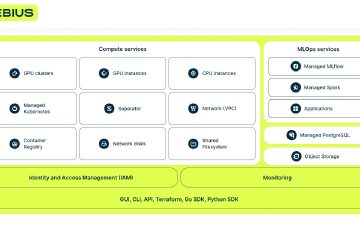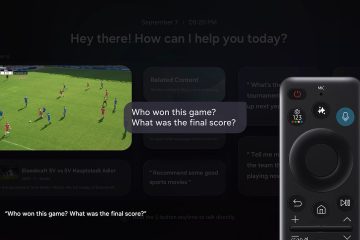ShowBox était autrefois une application populaire pour diffuser des films et des émissions de télévision sur Android. Bien qu’il ne soit plus disponible via les canaux officiels, de nombreux utilisateurs cherchent toujours des moyens de l’exécuter sur des ordinateurs Windows. Dans ce guide, nous avons détaillé comment télécharger et installer ShowBox sur un PC en toute sécurité.
1) Téléchargez ShowBox pour PC à l’aide de BlueStacks
BlueStacks est un émulateur Android gratuit et stable qui fonctionne bien avec la plupart des applications. C’est l’une des options les plus sûres pour exécuter ShowBox sur un ordinateur Windows. Cependant, votre PC doit répondre aux exigences recommandées suivantes pour exécuter correctement un émulateur Android :
OS : Windows 10 ou 11 (64 bits) Processeur : Intel ou AMD avec virtualisation activée RAM : Minimum 4 Go (8 Go recommandés) Stockage : Au moins 5 Go d’espace libre Graphiques : Pilotes compatibles DirectX 11 mis à jour 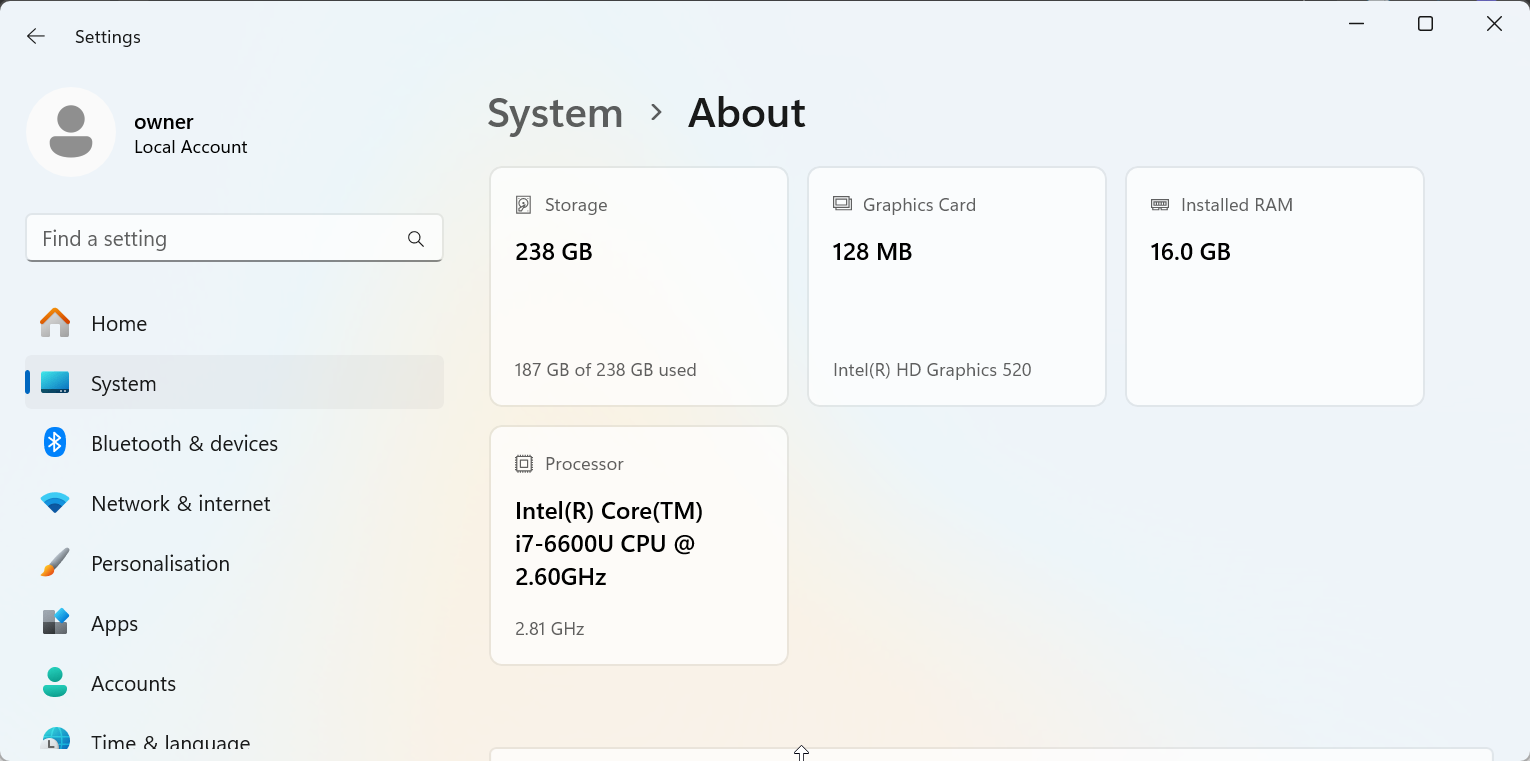
Si ces conditions sont remplies, accédez au site Web officiel de BlueStacks et téléchargez le programme d’installation. Double-cliquez sur le fichier téléchargé pour l’exécuter et suivez les instructions à l’écran pour terminer l’installation.
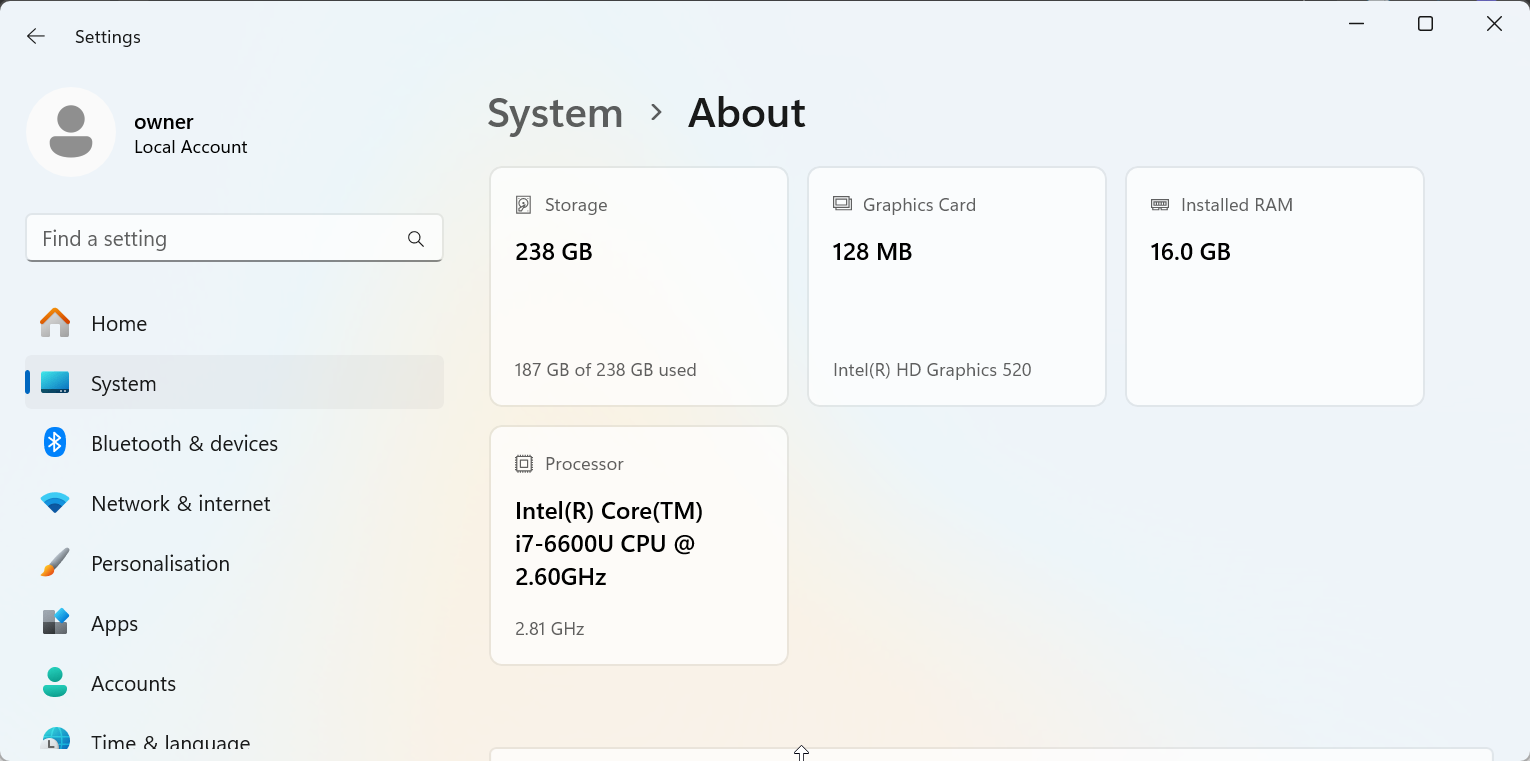
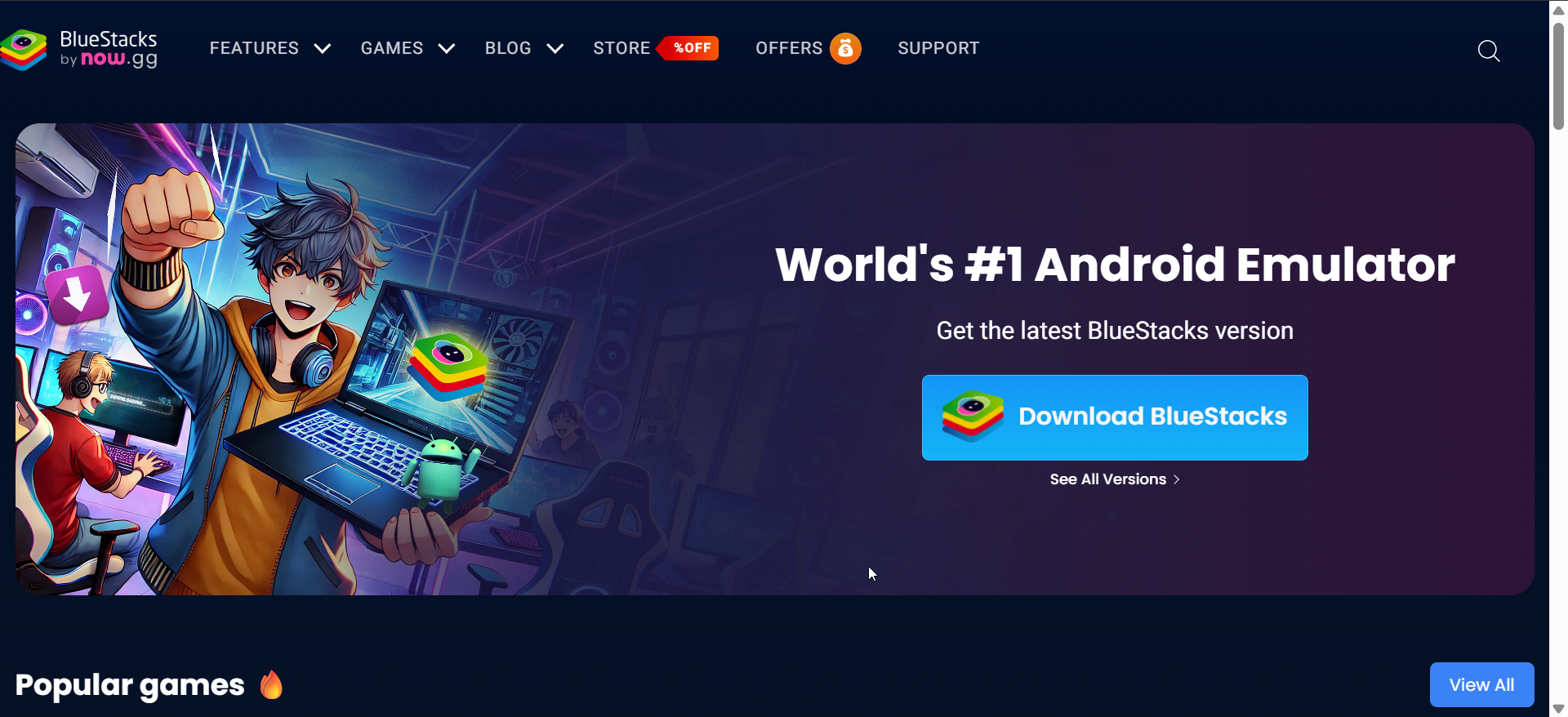
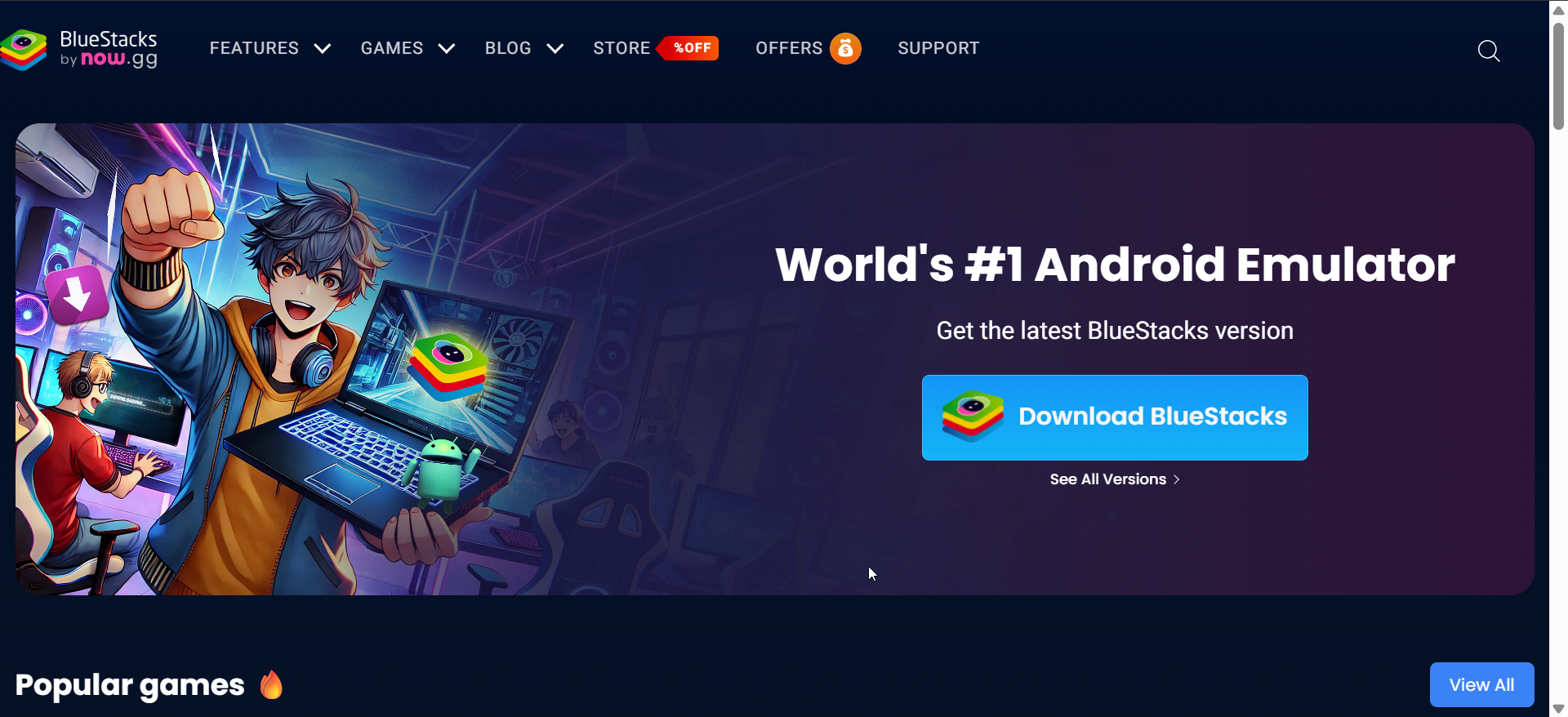
Ensuite, lancez BlueStacks et connectez-vous avec votre compte Google. À partir de là, ouvrez votre navigateur et téléchargez l’APK ShowBox à partir d’une source fiable. Maintenant, faites glisser et déposez l’APK dans la fenêtre BlueStacks pour l’installer.
Enfin, ouvrez ShowBox depuis l’écran d’accueil de BlueStacks et commencez à diffuser du contenu.
2) Utilisez NoxPlayer ou LDPlayer comme alternatives
Si BlueStacks semble lourd sur votre système, NoxPlayer et LDPlayer proposent des émulateurs plus légers avec des fonctionnalités similaires. Les deux prennent en charge l’installation de l’APK par glisser-déposer et vous permettent de personnaliser l’allocation du processeur et de la RAM pour une lecture plus fluide.
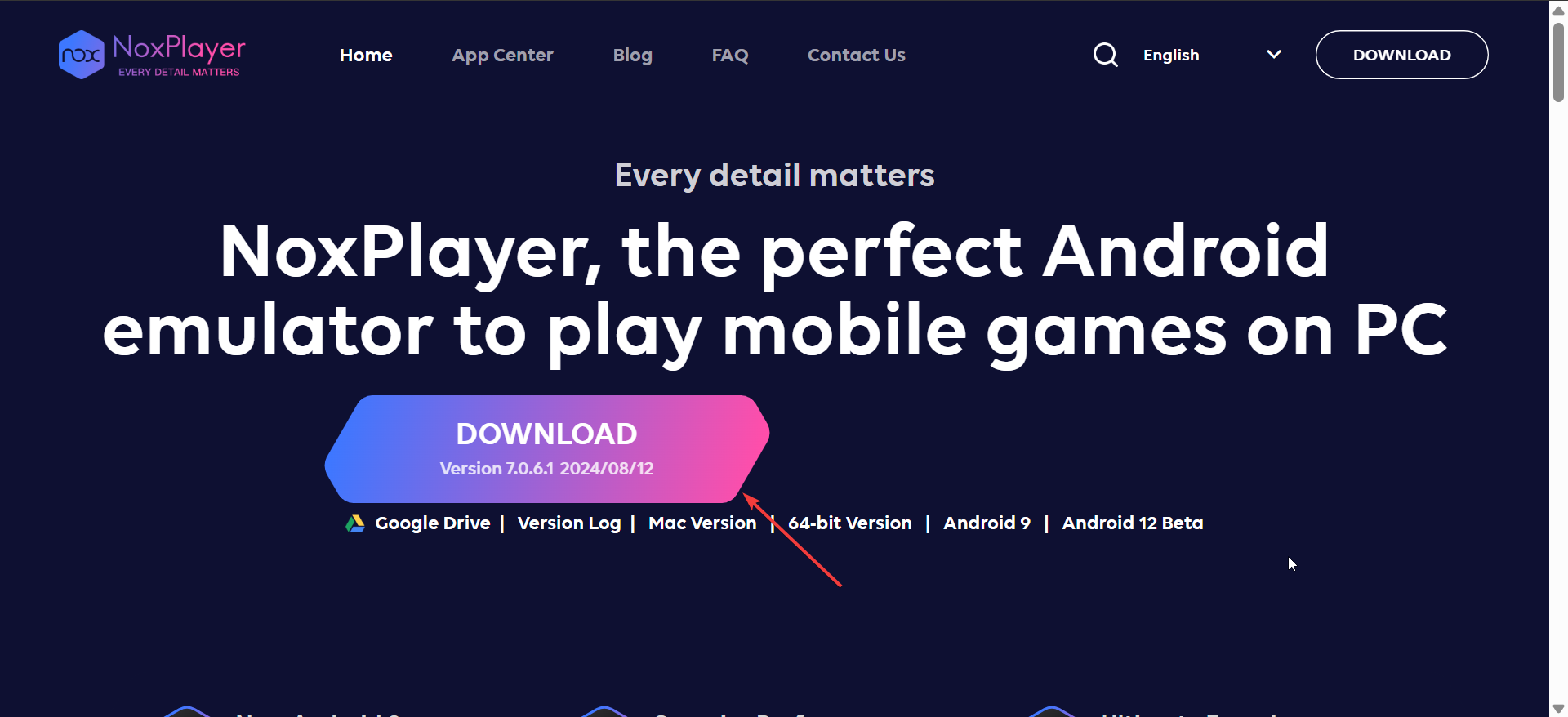
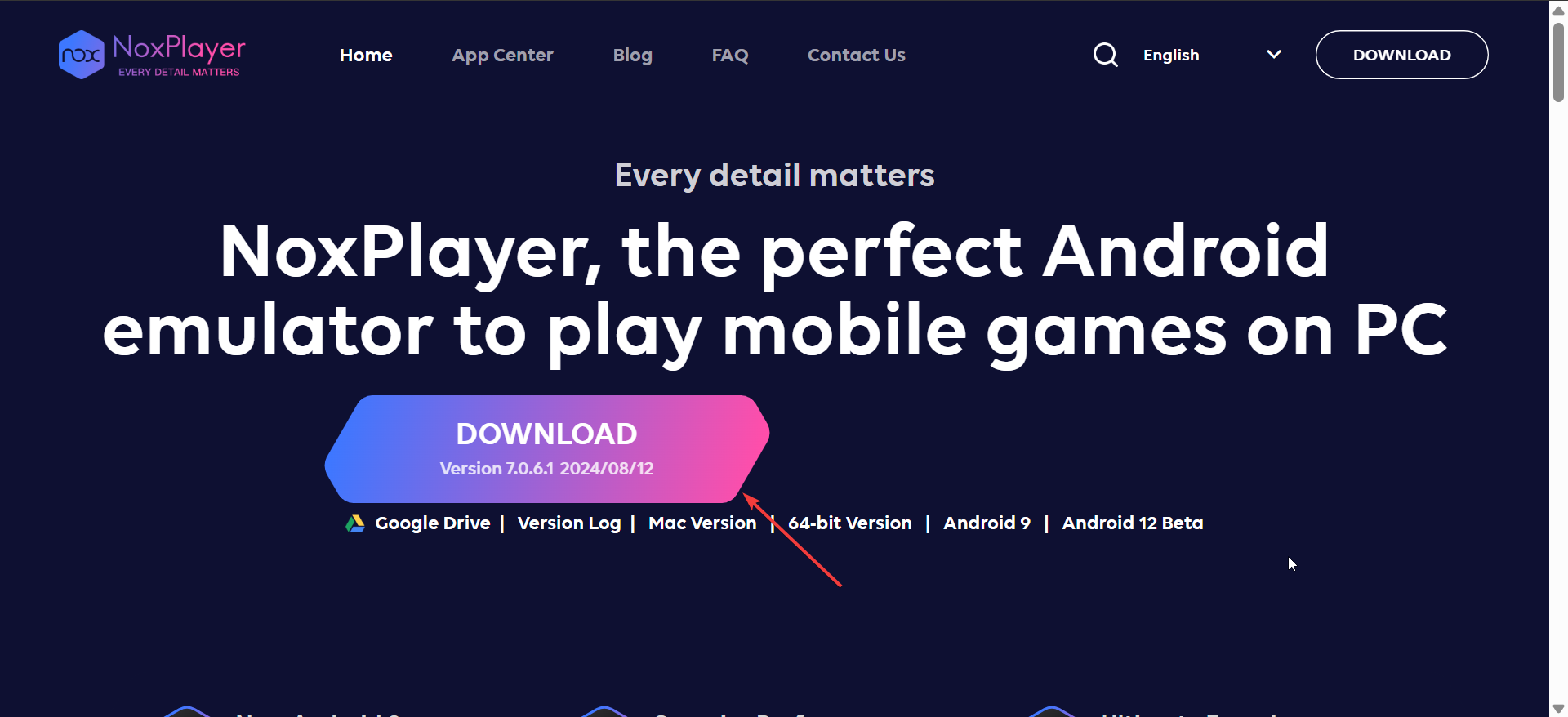
Les étapes d’installation sont presque identiques : installez l’émulateur, connectez-vous avec un compte Google et chargez l’APK ShowBox. Cette flexibilité aide les PC plus anciens à gérer plus efficacement les applications multimédias.
3) Dépannage des problèmes courants
Des problèmes peuvent survenir si la version de votre émulateur est obsolète ou si le fichier APK est corrompu. Utilisez ces solutions rapides :
Videz le cache de l’émulateur et redémarrez-le. Téléchargez à nouveau l’APK ShowBox à partir d’un site vérifié. Assurez-vous que la virtualisation est activée dans le BIOS. Mettez à jour les pilotes graphiques et réseau sous Windows. Si la lecture échoue, utilisez une connexion Ethernet filaire au lieu du Wi-Fi.
Conseils pour une meilleure expérience de streaming sur PC
Activez la virtualisation dans le BIOS pour des performances d’émulateur plus rapides. Allouez plus de cœurs de RAM et de CPU à votre émulateur via ses paramètres. Utilisez une connexion filaire pour une diffusion plus fluide. Gardez les pilotes Windows et graphiques à jour.
FAQ
Puis-je télécharger ShowBox pour Mac ? Oui. Vous pouvez installer BlueStacks ou NoxPlayer sur macOS et suivre les mêmes étapes que celles utilisées pour Windows.
L’utilisation de ShowBox est-elle sûre ? Pas entièrement. Parce qu’il est distribué en dehors des magasins officiels, il peut contenir des logiciels malveillants. Analysez toujours les fichiers avant l’installation.
Pourquoi ShowBox n’est-il pas sur Google Play ? Il a été supprimé pour violation des politiques de contenu de Google concernant le matériel protégé par le droit d’auteur.
Quelle est la meilleure alternative pour les utilisateurs de Windows 11 ? Tubi TV et Pluto TV sont des options de streaming fiables et légales compatibles avec les navigateurs modernes.
Résumé
Installez un émulateur Android tel que BlueStacks, NoxPlayer ou LDPlayer. Téléchargez l’APK ShowBox à partir d’une source fiable. Ouvrez l’émulateur et installez l’APK. Vérifiez votre antivirus et activez la virtualisation pour obtenir les meilleures performances. Envisagez des alternatives légales de streaming pour une expérience plus sûre.
Conclusion
Installer ShowBox sur un PC Windows est simple lorsque vous utilisez un émulateur Android comme BlueStacks, NoxPlayer ou LDPlayer. Ces outils vous permettent de recréer l’environnement Android et d’exécuter des applications en douceur sur un système de bureau. Cependant, étant donné que ShowBox s’approvisionne en contenu auprès de chaînes non officielles, procédez avec prudence et analysez toujours tous les fichiers avant de les installer.